Captura de historial de pantallas
La función Historial de pantallas almacena capturas de las pantallas de host IBM 3270 y 5250 a medida que las utiliza.
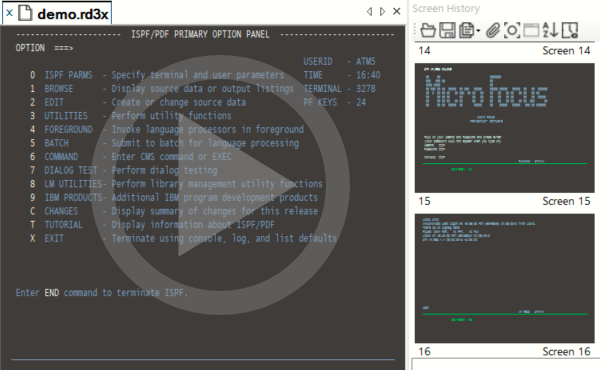 Uso del historial de pantallas
Uso del historial de pantallas
Captura de historial de pantallas
La función Historial de pantallas almacena capturas de las pantallas de host IBM 3270 y 5250 a medida que las utiliza. Las pantallas de terminal VT se pueden almacenar mediante una captura manual. Se puede ver y comprobar la información de estas pantallas, y enviar varias pantallas del host a Microsoft Word, PowerPoint y Outlook (sólo correo electrónico y notas), si están instalados en su PC.
Nota
En la imagen almacenada, solo aparecen las áreas de texto de la pantalla del host; las imágenes gráficas no se incluyen.
Para ver las pantallas anteriores
-
Abra el panel de tareas Historial de pantallas. Los pasos dependen de su modo de interfaz de usuario.
Modo de interfaz de usuario Pasos Cinta En la pestaña Sesión, haga clic en el botón  Historial de pantallas.
Historial de pantallas.Navegador de Reflection En el menú de Reflection, seleccione Ver y, a continuación, Historial de pantallas. TouchUx Toque el icono Llave inglesa y, a continuación, seleccione en Ver  Historial de pantallas.
Historial de pantallas. -
Haga clic en una miniatura de pantalla.
La captura de pantalla aparecerá en la ventana principal.
En la barra de herramientas del panel de tareas del historial de pantallas también están disponibles los siguientes comandos:
| Haga clic en | Para realizar esta operación |
|---|---|
 | Guardar el contenido del panel de tareas del historial de pantallas en un archivo (.RSHX). Cuando se cierra una sesión, el historial de pantallas se pierde, a menos que se lo guarde en un archivo separado. Para volver a abrir el archivo en otro momento, deberá guardarse en una ubicación de confianza. |
 | Abrir un archivo de historial de pantallas que se guardó antes. |
 | Copiar la pantalla seleccionada al Portapapeles como texto o imagen de mapa de bits. |
 | Abrir el cuadro de diálogo Herramientas de Office para enviar pantallas del host desde el historial de pantallas a Microsoft Word, PowerPoint o Outlook (solamente mensajes de correo electrónico o notas), si están instalados en su equipo. |
 | Crear una captura de pantalla manual dentro del panel de tareas del historial de pantallas. (Esto es útil cuando se desea capturar algún texto que se haya introducido antes de salir de la pantalla). |
 | Regresar a la pantalla de host que esté activa en ese momento. |
 | Mostrar las pantallas más recientes al principio del panel de tareas. Haga clic otra vez para aplicar el orden original. |
 | Borrar todo el contenido de una sola vez. |
 | Configurar el panel de tareas para que se oculte automáticamente. El panel de tareas se contraerá en un lado del marco de la aplicación. (Para volver a abrir el panel de tareas, desplace el ratón sobre el lado del marco). |
Capturar pantallas en forma manual
La captura manual de pantallas puede ser útil en dos situaciones: una es cuando se necesita capturar una pantalla, pero antes se deshabilitó el registro del historial de pantallas en el cuadro de diálogo Configurar Historial de pantallas; la otra es si se modificaron campos desprotegidos en una pantalla y se desea capturar la pantalla con las modificaciones.
Nota
En la imagen almacenada, solo aparecen las áreas de texto de la pantalla del host; las imágenes gráficas no se incluyen.
Para capturar una pantalla en forma manual
- En el panel de tareas Historial de pantallas, haga clic en el botón
 Captura manual.
Captura manual.
Al hacerlo, la pantalla actual y todos los datos que se hayan introducido se capturarán y se incluirán en la lista del historial de pantallas.
Explorar el historial de pantallas desde la Cinta
El historial de pantallas se puede recorrer una pantalla por vez en la ventana principal de Reflection directamente desde la cinta Sesión, sin abrir la galería Historial de pantallas o el panel de tareas.
Nota
La función Historial de pantallas almacena capturas de las pantallas de host IBM 3270 y 5250 a medida que las utiliza. Las pantallas de terminal VT se pueden almacenar mediante una captura manual. Se puede ver y comprobar la información de estas pantallas y enviar varias pantallas del host a Microsoft Word, PowerPoint y Outlook (solo correo electrónico y notas), si están instalados en su PC.
En la imagen almacenada sólo se incluyen las áreas de texto de la pantalla del host; las imágenes gráficas no se incluyen.
Para explorar el historial de pantallas
-
Realice una de las siguientes acciones:
En la cinta Sesión, haga clic en Para desplazarse El botón Atrás Entre las pantallas capturadas. El botón Adelante Hacia delante de a una pantalla por vez (si retrocedió desde la pantalla activa actual). El botón Pantalla activa Directamente a la pantalla activa actual.
Más información